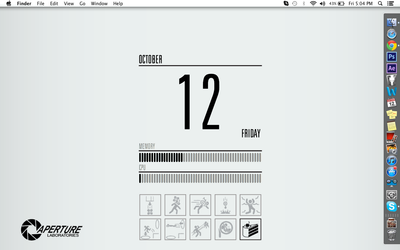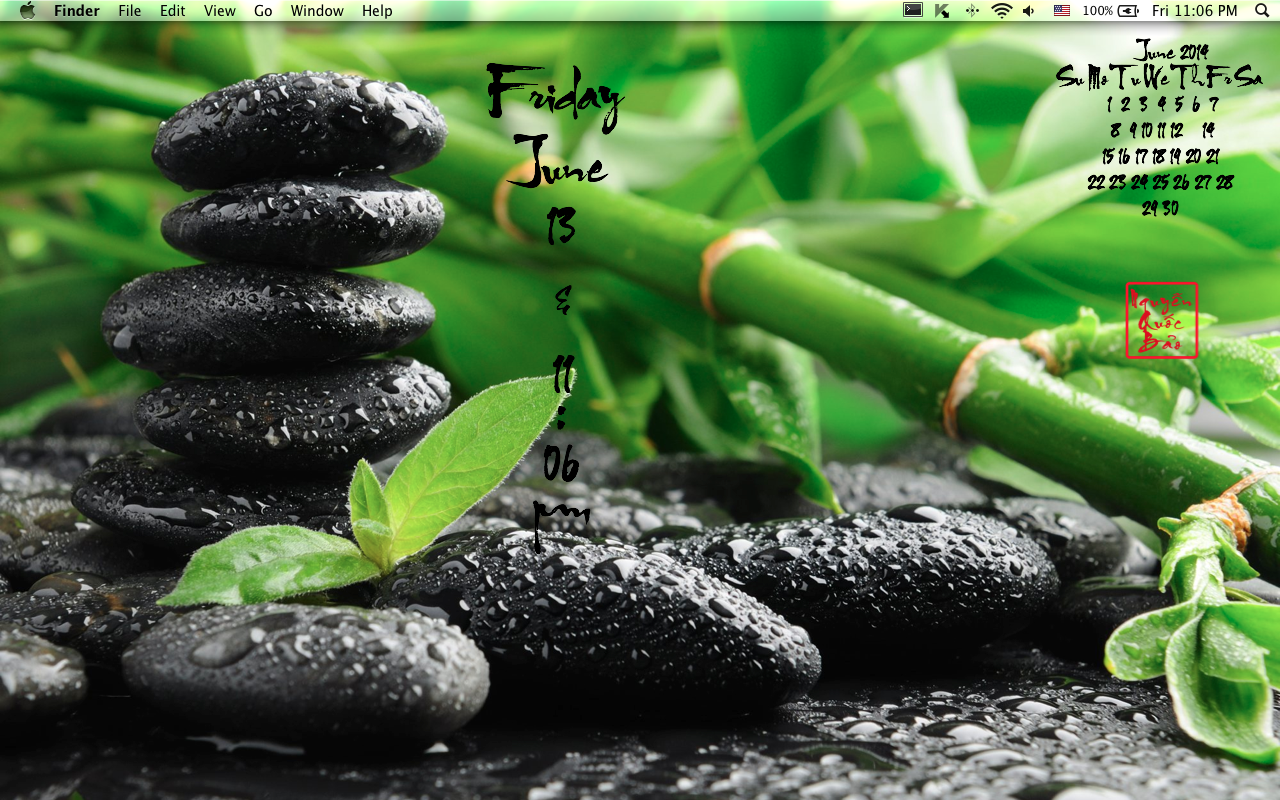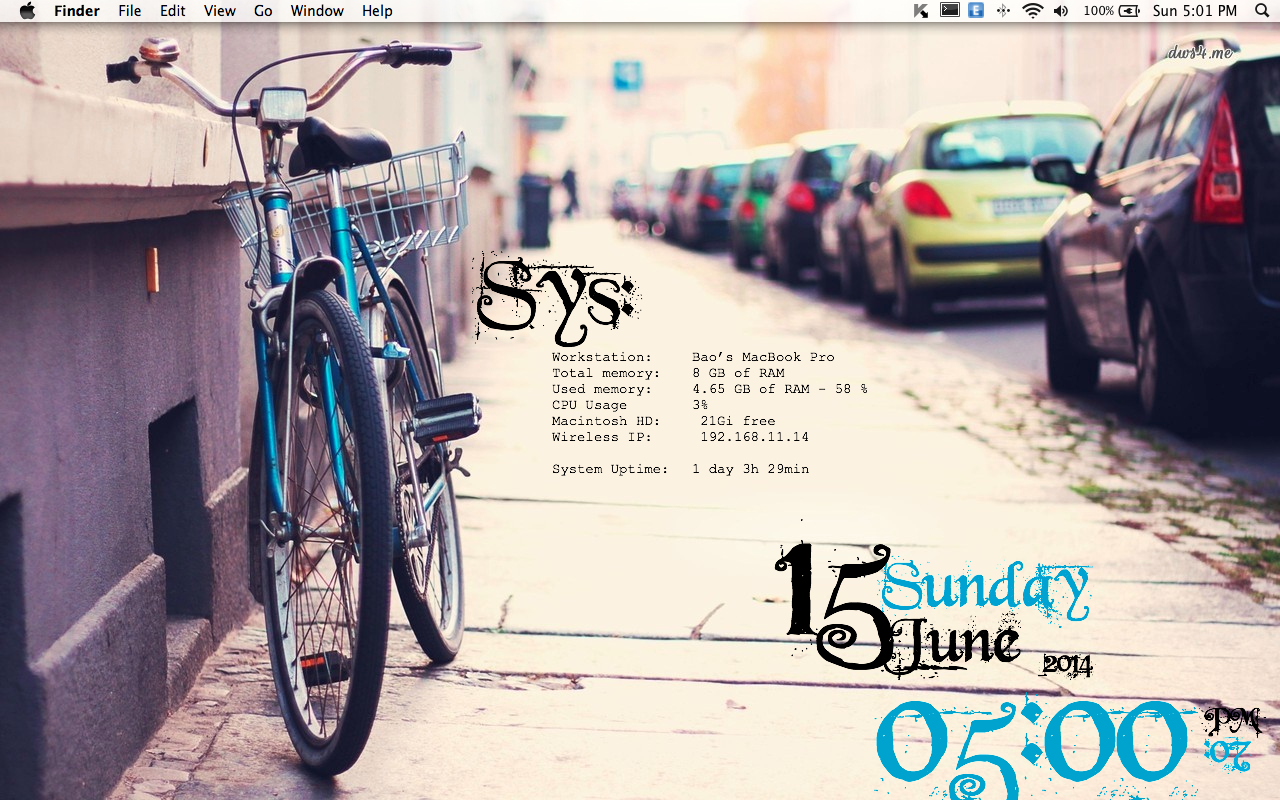Chào các bác, 4 năm trước em đã viết bài này để giới thiệu với các bác về Geektool để làm đẹp cho desktop của mac. Em rất vui vì nhiều người có hứng thú với chủ đề đó, và cũng có nhiều bạn hỏi làm thế nào để làm được tương tự như trong 1 số hình ảnh đã nêu ra ở bài.
Hôm nay chủ đề này được lập ra để phục vụ các bác lần đầu tiên nghịch Geektool, hướng dẫn trong chủ đề chủ yếu sẽ là những videos để các bác có thể tự theo dõi và làm theo 1 cách dễ dàng nhất.
Em sẽ update các tutorial đều đều cho các bác quan tâm có thể tự mình làm theo và phát triển theo sở thích của mình.
Để bắt đầu được dễ dàng và nhanh chóng hơn, các bác download Geektool ở địa chỉ sau đây:
http://projects.tynsoe.org/en/geektool/download.php
Đầu tiên xin giới thiệu với các bác bài cơ bản đầu tiên 01:
01. Geektool tutorial 01 Làm đẹp bằng ngày và giờ trên Desktop mac osx
Hướng dẫn:
Wallpaper : http://wallpaperswide.com/download/rain_drops-wallpaper-1280x800.jpg
File PDF liên quan : Download
Kết quả:
https://dl.dropboxusercontent.com/u/22049094/Geektooltuts/B01/result.png
Hôm nay chủ đề này được lập ra để phục vụ các bác lần đầu tiên nghịch Geektool, hướng dẫn trong chủ đề chủ yếu sẽ là những videos để các bác có thể tự theo dõi và làm theo 1 cách dễ dàng nhất.
Em sẽ update các tutorial đều đều cho các bác quan tâm có thể tự mình làm theo và phát triển theo sở thích của mình.
Để bắt đầu được dễ dàng và nhanh chóng hơn, các bác download Geektool ở địa chỉ sau đây:
http://projects.tynsoe.org/en/geektool/download.php
Đầu tiên xin giới thiệu với các bác bài cơ bản đầu tiên 01:
01. Geektool tutorial 01 Làm đẹp bằng ngày và giờ trên Desktop mac osx
Hướng dẫn:
Wallpaper : http://wallpaperswide.com/download/rain_drops-wallpaper-1280x800.jpg
File PDF liên quan : Download
Kết quả:
https://dl.dropboxusercontent.com/u/22049094/Geektooltuts/B01/result.png
![[ Hướng dẫn Geektool ] Series làm đẹp cho desktop Mac bằng Geektool](https://dl.dropboxusercontent.com/u/22049094/Geektooltuts/B01/result.png)